
Inhoudsopgave:
- Auteur John Day [email protected].
- Public 2024-01-30 11:16.
- Laatst gewijzigd 2025-01-23 15:01.
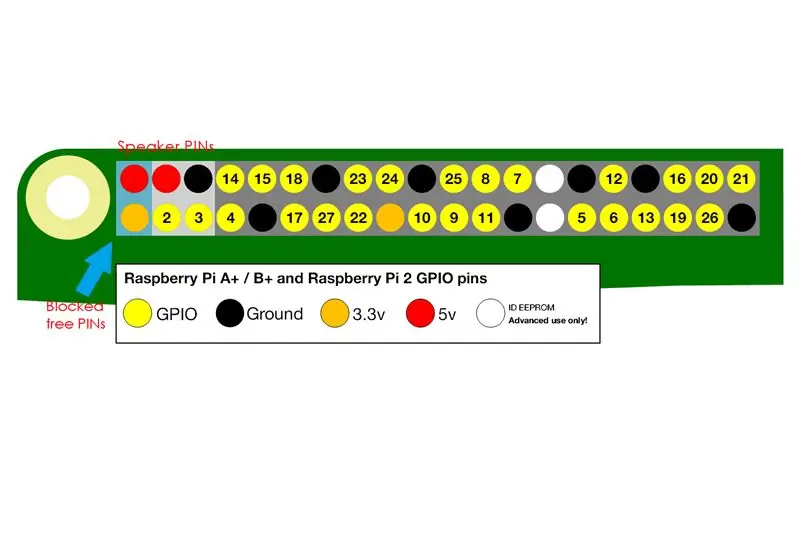



In de Kano-computer blokkeert de luidspreker twee vrije GPIO-pinnen die anders kunnen worden gebruikt (niet vereist door de luidspreker). Deze GPIO zijn 5V en 3,3 V output GPIO. Deze zijn belangrijk omdat de andere 5V GPIO door de luidspreker wordt gebruikt, dus deze geblokkeerde is de enige die beschikbaar is voor gebruik voor sensoren, enz.
In deze Instructable laten we zien hoe u een jumper in deze pinnen kunt bevestigen zonder de luidspreker te wijzigen.
Het resultaat is een Kano-computer met de luidspreker op zijn oorspronkelijke plaats en twee jumpers (beschikbaar voor gebruik) aangesloten op 5V en 3,3 V, zoals te zien is in de afbeelding.
In de video laten we het gelijktijdige gebruik van de 3.3V GPIO-pin zien om een led en de luidspreker van stroom te voorzien.
Stap 1: Verwijder het plastic uiteinde van het vrouwelijke uiteinde van de jumper
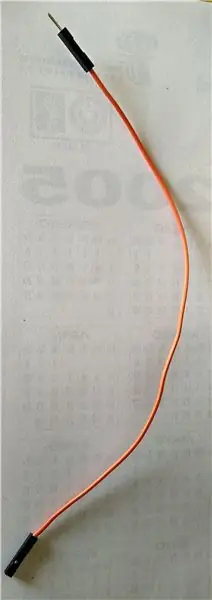

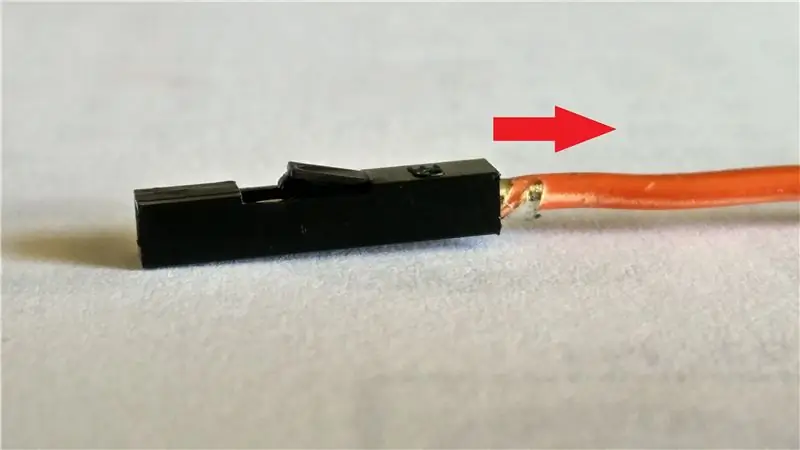

Om jumpers te verbinden met de geblokkeerde pinnen, hebben we eerst twee jumpers nodig met een vrouwelijk uiteinde. We verwijderen het plastic uiteinde van een vrouwelijk uiteinde van elke jumper omdat de luidspreker twee vrije plastic uiteinden heeft voor het verbinden van jumperuiteinden.
Om het plastic uiteinde te verwijderen, ontgrendelt u het plastic uiteinde zoals te zien is in de afbeelding en trekt u aan de kabel.
Stap 2: Koppel de Kano-luidspreker los van de behuizing

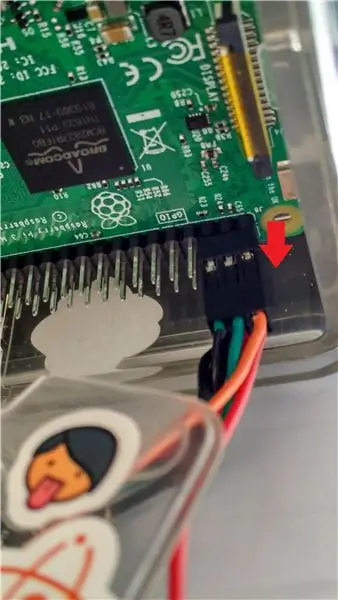
Koppel de kano-voeding en HDMI en de luidspreker los van de kano. Open vervolgens de acrylbehuizing van de Kano zoals te zien is in de afbeelding.
Koppel de kano-luidsprekerkabels los van de Raspberry GPIO's, zoals aangegeven door de pijlen.
Stap 3: Verbind de jumpers met de Kano-luidspreker



De kabels van de Kano-luidspreker hebben twee vrij verkrijgbare jumper-uiteinden. Verbind de uiteinden van de jumpers die in stap 1 zijn voorbereid met deze vrije uiteinden, zoals te zien is in de afbeeldingen (het is een simpele "klik").
Stap 4: …En bevestig aan de Kano
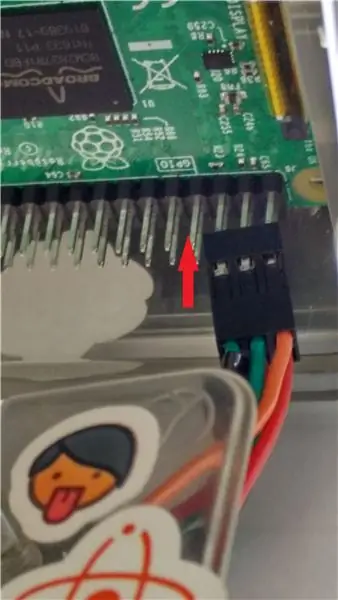

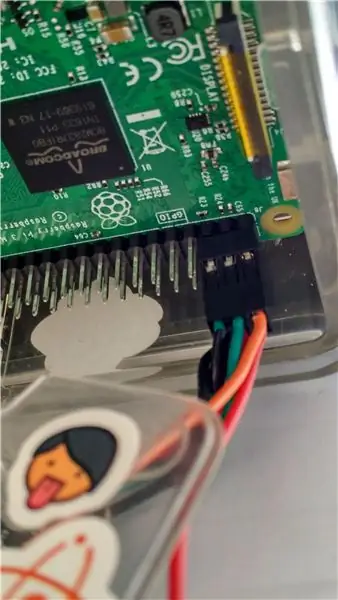
Bevestig opnieuw de jumpers van de luidspreker aan hun originele GPIO's zoals te zien in de afbeelding, en sluit de behuizing. Nu heb je 6 jumpers die verbinding maken met de geblokkeerde GPIO's, vier gaan naar de luidspreker en twee gaan jumpers met vrije uiteinden.
Sluit alle Kano-kabels weer aan (Kano-geluidsuitgang naar luidspreker, HDMI, voeding).
Aanbevolen:
Batterij-aangedreven lamp die wordt ingeschakeld door het gebruik van magneten! 8 stappen (met afbeeldingen) Antwoorden op al uw "Hoe?"

Lamp op batterijen die aangaat door het gebruik van magneten!: We weten dat de meeste lampen aan/uit gaan via een fysieke schakelaar. Mijn doel met dit project was om een unieke manier te creëren om de lamp gemakkelijk aan/uit te zetten zonder die klassieke schakelaar. Ik was geïntrigeerd door het idee van een lamp die tijdens dit proces van vorm veranderde
Een LUIDSPREKER converteren naar BLUETOOTH-LUIDSPREKER: 5 stappen

Een LUIDSPREKER omzetten in een BLUETOOTH-LUIDSPREKER: Als u een oud thuisbioscoopsysteem heeft zoals ik, dan heeft u ontdekt dat een zeer populaire verbindingsoptie, Bluetooth genaamd, op uw systeem ontbreekt. Zonder deze faciliteit moet je het hoofd bieden aan de warboel van een normale AUX-verbinding en natuurlijk, als je
Gebruik spreuken om uw computer te besturen! 7 stappen (met afbeeldingen) Antwoorden op al uw "Hoe?"

Gebruik spreuken om je computer te besturen!: Heb je ooit spreuken zoals Harry Potter willen gebruiken? Met een beetje werk en wat spraakherkenning is dit onder de knie te krijgen.Dingen die je nodig hebt voor dit project:Een computer met Windows XP of VistaEen microfoonWat tijd en geduld!Als je genoten hebt van deze Instructabl
Verander elke luidspreker in een Bluetooth-luidspreker: 4 stappen

Verander elke luidspreker in een Bluetooth-luidspreker: Enkele jaren geleden was het gebruikelijk dat draagbare luidsprekers een 3,5 mm-aansluiting hadden en gevoed werden door AA-batterijen. Volgens de huidige normen is het een beetje verouderd, vooral de batterij, aangezien elke gadget tegenwoordig een oplaadbare batterij heeft. De audio-aansluiting is st
Gebruik SSH en XMing om X-programma's van een Linux-computer op een Windows-computer weer te geven: 6 stappen

Gebruik SSH en XMing om X-programma's weer te geven vanaf een Linux-computer op een Windows-computer: Als u Linux op het werk en Windows thuis gebruikt, of vice versa, moet u mogelijk soms inloggen op de computer op uw andere locatie , en programma's uitvoeren. Welnu, u kunt een X-server installeren en SSH-tunneling inschakelen met uw SSH-client, en één
